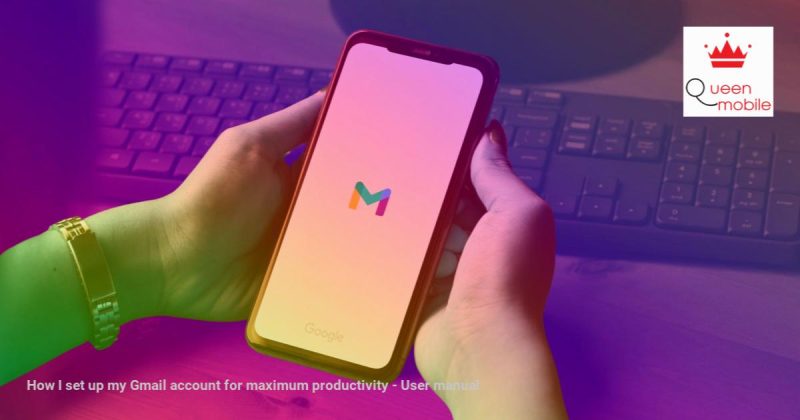我如何設定 Gmail 帳戶來優化我的工作效率。我的 Gmail 收件匣曾經是不間斷的行銷電子郵件、社群媒體通知、帳單、收據和偶爾的重要訊息的大雜燴。在我發現 Gmail 規則的魔力之前,這令人難以承受、耗時且無效。這些助手在我的桌面和 Android 手機上對我的收件匣進行排序、過濾和組織。從自動將我的銀行對帳單轉發給會計師到對亞馬遜收據進行排序以輕鬆追蹤費用,以下是更改我設定 Gmail 方式的主要規則和過濾器。
#Gmailrules #productivity #inbox #optimization #administration #gmailrules #Gmailtips
我的 Gmail 收件匣曾經是無休無止的行銷電子郵件、社群媒體通知、帳單、收據和偶爾的重要訊息的混亂組合。在我發現 Gmail 規則的魔力之前,這令人難以承受、耗時且毫無成效。這些助手在我的桌上型電腦上對我的收件匣進行排序、過濾和組織, 安卓手機。從自動將我的銀行對帳單轉發給我的會計師,到對亞馬遜收據進行分類以便輕鬆追蹤費用,以下是更改我的 Gmail 設定的主要規則和過濾器。
1:01

有關的
如何建立 Gmail 別名(又稱備用電子郵件地址)
使用電子郵件別名整理收件匣
Gmail 中的規則:解釋
在分享我的自訂 Gmail 規則之前,讓我先向您快速概述一下。規則是功能強大的過濾器,可以根據設定的條件自動排序、組織和管理傳入的電子郵件。將它們視為您的個人收件匣助手,在後台默默工作,以保持您的訊息整潔和高效。
您可以指派標籤、存檔、刪除、轉送並將符合的電子郵件標記為重要。可能性是無限的。關鍵是要認清你的痛點 自動化重複性任務 這會耗盡你的時間和精力。
自動將銀行對帳單轉寄給會計師
處理來自多個銀行帳戶、信用卡和多樣化投資組合的對帳單和每月帳單可能會讓人望而生畏。這就是 Gmail 規則發揮作用的地方。我創建了一個過濾器,可以自動將所有此類電子郵件轉發給我的會計師。
當我的銀行對帳單或信用卡帳單到達收件匣時,Gmail 會根據寄件者地址(例如,來自大通銀行或來自美國運通)自動識別它,並將其轉發到我會計師的電子郵件地址,而無需費力。設定方法如下:
- 前往您的 Gmail 收件匣並開啟您要轉發的電子郵件。
- 點選 溢出選單 (三個點)在右上角並選擇 像這樣過濾訊息。

- Gmail 在背景過濾此類郵件並開啟一個選單來設定條件。
- 選擇 建立過濾器。

- 選擇 新增轉址 並從以下選單新增收件者的電子郵件 ID。
-

請依照螢幕上的指示完成設定。 Gmail 會傳送一封確認電子郵件給收件者的電子郵件地址。收件者確認後,他們的電子郵件地址將顯示在「過濾器」選單中。
-

點擊旁邊的複選標記 轉發至 並選擇電子郵件地址。
- 選擇 建立過濾器,就可以開始了。
- Gmail 可能會要求額外確認以驗證您的身分。

就是這樣。您已成功建立篩選器,Gmail 可將電子郵件從特定寄件者自動轉寄至收件者。對於來自信用卡公司、銀行和經紀人的類似電子郵件,請重複這些步驟。

有關的
Google 急需修復的 5 個 Gmail 功能
Gmail 可能是最好的電子郵件服務之一,但它還可以更好
使用收據對 Gmail 郵件進行分類
這是我用來管理我的亞馬遜收據的另一個簡潔的過濾器。我創建了一個過濾器來應用 收據 為所有此類電子郵件新增標籤。
- 打開亞馬遜的相關電子郵件並選擇 溢出選單 在右上角。
- 點選 像這樣過濾訊息。
- 新增電子郵件大小。
- 選擇 建立過濾器。

- 點擊旁邊的複選標記 貼上標籤 並從下拉式選單中選擇一個標籤。
- 選擇 建立過濾器 並檢查正在運行的魔法。

我在與朋友和家人計劃暑假時使用這些過濾器。我申請一個 假期 為航班確認、飯店預訂和汽車租賃詳細資訊新增標籤,以有效管理這些電子郵件。
- 轉到 Gmail 設定。
- 選擇 過濾器和封鎖地址。
- 選擇 建立一個新過濾器。

- 進入 航班確認、飯店預訂 作為主題,以及您想要自動過濾的其他與旅行相關的單字。
- 點選 建立過濾器。

- 選擇旁邊的複選標記 貼上標籤 並選擇 假期。
- 選擇 轉發至 並輸入其他旅客的電子郵件地址。

- 選擇 建立過濾器,並且您的規則已啟動。

有關的
Gmail 成為我們首選電子郵件用戶端的 10 個理由
您很可能是 Gmail 用戶,但您對該平台真正了解多少?
其他需要考慮的 Gmail 規則
以下是您可以在工作流程中應用的其他規則。
- 建立篩選器以自動刪除促銷電子郵件。
- 在以下目錄下整理您的工作申請、面試請求和招募人員電子郵件 職位搜尋 Gmail 中的標籤。
- 管理線上課程確認、學習資源和教育通訊 學習 標籤.標籤.
從混亂到控制
建立和應用 Gmail 規則並不需要高深的科學知識。這些範例分享了我管理收件匣混亂的策略。我鼓勵您根據自己的獨特需求進行試驗並制定規則。
Google 正在探索 Gmail 中的 Gemini 集成,以使用自然語言管理您的收件匣。不再需要擺弄複雜的過濾器設定。查看我們的指南以了解有關如何操作的更多信息 Gemini 可以改變您的 Gmail 體驗 很快。

Source link
探索更多來自 Gizmo Review 的內容
訂閱後即可透過電子郵件收到最新文章。